1、在win10系统桌面中找到“此电脑”图标,单击鼠标右键并选择“管理”一项
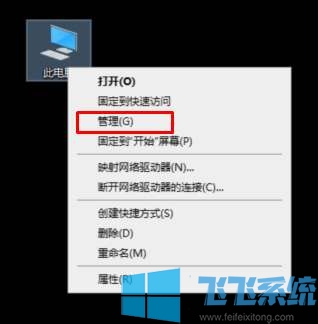
2、打开计算机管理窗口后在左侧导航中点击“磁盘管理”一项,这时右侧会显示出目前计算机中的所有硬盘
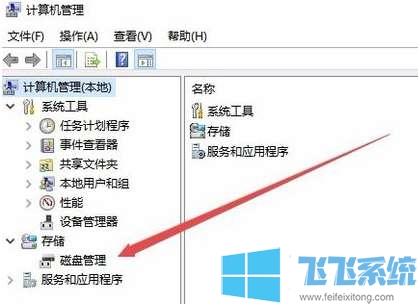
3、随便选择一个硬盘点击单击鼠标右键选择,在右键菜单中选择“属性”一项
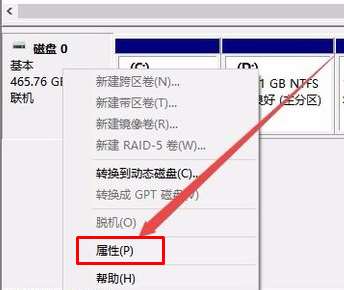
4、在弹出的硬盘属性中点击头部的“卷”切换到该标签页,这时我们就可以在下方的“硬盘分区形式”中查看自己的硬盘格式了
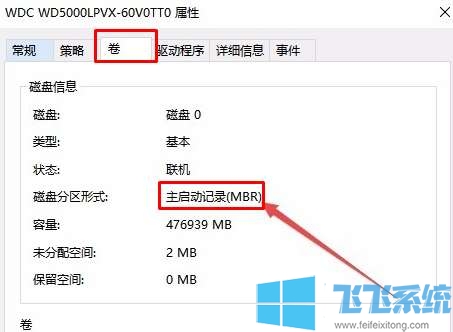
以上就是win10硬盘格式的查看方法,更多win10系统相关内容请持续关注深度系统
分享到: